次のストップ モーション映画の中心に Dragonframe を置きます。
アニメーション
アニメーションに命を吹き込みます。正確な動きのためのプロフェッショナルなオンスクリーン ツール。ステップ、プレイ、キャプチャ、リピート。
撮影
カメラ コントロール、テスト ショット、高度な画像レビュー ツールを使用して、完璧なショットを構成し、照明を当てます。
オーディオ
複数のオーディオ トラックをインポートして編集します。複数キャラの台詞読み上げを行います。
DMX照明
シンプルなキーフレームでアニメーション照明をプログラムします。アニメーターの作業灯を自動化します。シンプルなフロントライト/バックライトプログラミング。
運動制御
直感的なグラフィカル インターフェイスを使用して、高度なカメラの動きをプログラムします。
一度に 1 フレームずつ、美しいアニメーションを作成します。
好きなようにアニメーション化
ライブ ビューとキャプチャされたフレームの間を直接移動するか、自動切り替えに切り替えます。ループ再生で狙った躍動感を。再生およびステッピング機能は、ニーズに合わせて完全にカスタマイズできます。
参考資料
複数の参照静止画または動画を読み込んで、アニメーションと一緒に表示します。それらを不透明度とブレンドし、クロマキー (ブルー スクリーン) を引き出し、ガベージ マットを割り当てて、必要な部分だけを表示することもできます。横に置きたい場合は、参照ビデオを同期プレーヤーにポップアウトします。
キーパッドコントロール
Dragonframe キーパッドを使用すると、マウスで探し回るのではなく、アニメーションに集中できます。また、ホットキーは完全に設定可能であるため、キーパッドにない機能が本当に気に入った場合は、そこに移動できます。
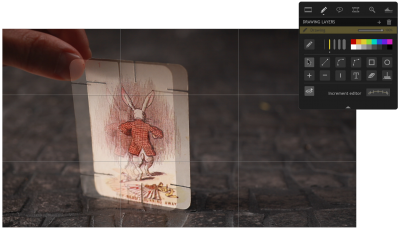
タイムライン
ドラッグ アンド ドロップと同じくらい簡単なフレームベースの編集。タイミングを調整し、シーケンスを再撮影し、削除されたフレームを復元することもできます。
描画ツール
ベクトルベースの描画ツールを使用してアニメーションをガイドするように画面をマークします。インクリメント エディターを使用して、モーション パスをプロットおよびプレビューします。
Xシート
X-Sheet サイド パネルでシーンを計画し、進行状況を追跡します。リマインダーを追加し、モーション パスをスケッチし、タイミングを調整します。
ガイドレイヤー
ガイド レイヤー サイド パネルから、すべてのコンポジション ガイド、描画レイヤー、参照資料を構成します。
露出、フォーカス、構図を完璧にします。
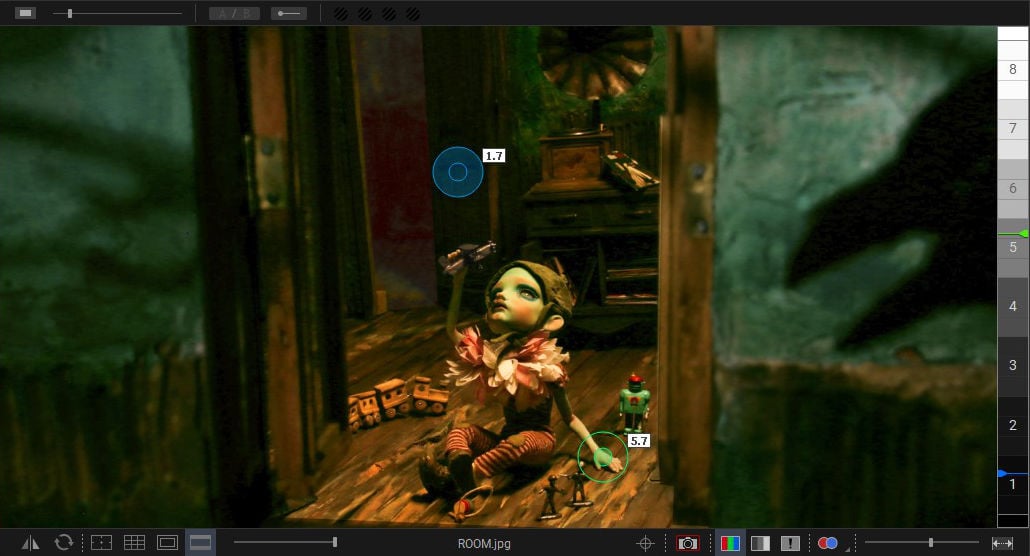
カメラコントロール
シャッタースピード、ISO、ホワイトバランスなどのカメラ設定をプログラムから直接設定します。 Canon、Nikon、Olympus、または Fujifilmカメラでフォーカスを確認して調整します。開始する前に、テスト ショットを撮り、正しいショットを撮影してください。
構成ガイド
自信を持って複数の形式を作成します。カスタム アスペクト比マスクを作成します。マスクと TV セーフ ガイドを組み合わせます。構成に役立つグリッド オーバーレイを追加します。プッシュイン マスクを追加して、ポストプロダクションのプッシュインまたはパンを許可します。
画像レビュー
フル解像度で画像を確認します。クリッピング ビューで露出オーバーまたは露出不足の領域を確認します。他のシーンから画像を読み込んで、露出と構図を比較します。デジタル濃度計と画像のコントラストを比較します。
複数の露出
異なるカメラ設定で複数の露出 (サブフレーム) を設定します。露出をリンクして、設定を同じに保ちます。
色検出
色検出ツールを使用して、ショット間のトーン範囲を比較したり、グリーンスクリーン効果のマット照明を判断したりします。
カラーパレット
高解像度の画像から色をサンプリングして色見本を作成します。 Adobe Swatch Exchange として保存して、他のプログラムと共有します。
ステレオスコピック 3D ツール
アナグリフを表示し、コンバージェンスまたはエッジ フロートを設定し、眼間距離を調整します。
オーディオを追加し、文字トラックの読み取りを実行します。
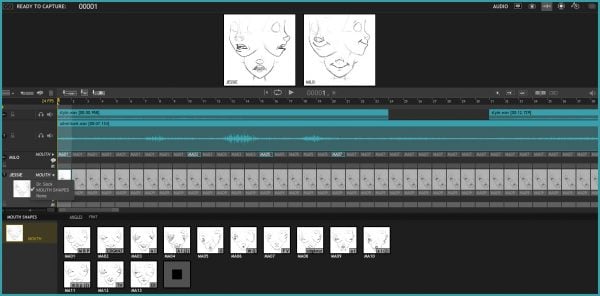
マルチトラック編集
複数のオーディオ トラックをインポートし、基本的な編集を行います。トラックを分割し、セグメントをドラッグして、その場でタイミングを調整します。同期を保つために、波形と文字トラックの読み取り値を一緒に移動することもできます。
ダイアログトラックの読み方
キャラクターを作成し、オーディオをスクラブし、すべての会話に単語と音声学を割り当てます。 X-Sheet、タイムライン、またはオーディオ HUD で、アニメーション中にこのデータを表示します。
波形ビュー
タイムラインまたは X-Sheet で混合されたオーディオ波形を表示して、アニメーション化しながら次に何が来るかを確認できます。
リファレンス トラック オーディオ
オーディオ ワークスペース内のリファレンス ムービーのオーディオを使用します。オーディオをスクラブしながらビデオを表示し、トラックの読み取りを実行します。
タイムワープ
オーディオは、プロジェクトのフレーム レートでアニメーションにロックされたままになります。アニメーションを別の速度で確認すると、オーディオは同期を維持するように調整されます。
カスタム面セット
多層 Photoshop ファイルとして独自の顔セットを作成します。口、目、耳など、必要なパーツのグループを追加します。
オーディオ HUD
設定可能なヘッドアップ ディスプレイで、アニメーション中にキャラクターの会話や顔のセットを表示します。
Dragonframe の露光ベースの DMX 照明ボードで、照明を次のレベルに引き上げます。
照明、自動化
DDMX-512、DMC-32、DMC-16、または DMC+ と組み合わせて、最大 512 の照明チャンネルを制御します。撮影前に照明プログラムを定義し、撮影中に Dragonframe が照明を制御するのを見て、アニメーターはアニメーションに集中できるようにします。
キーフレームのスムージング
キーフレームを使用して照明プログラムを定義します。簡素化された「ベジェ」ハンドルを使用して各方向の滑らかさを調整します。これにより、効率的なプログラミング インターフェイスを維持しながら、高度な制御が可能になります。
カスタム露出照明
さまざまな露出のカスタム照明プログラムを簡単に作成できます。露出の照明プログラムを直接カスタマイズするか、1 つまたは複数の露出を共有する新しいプログラムを作成できます。
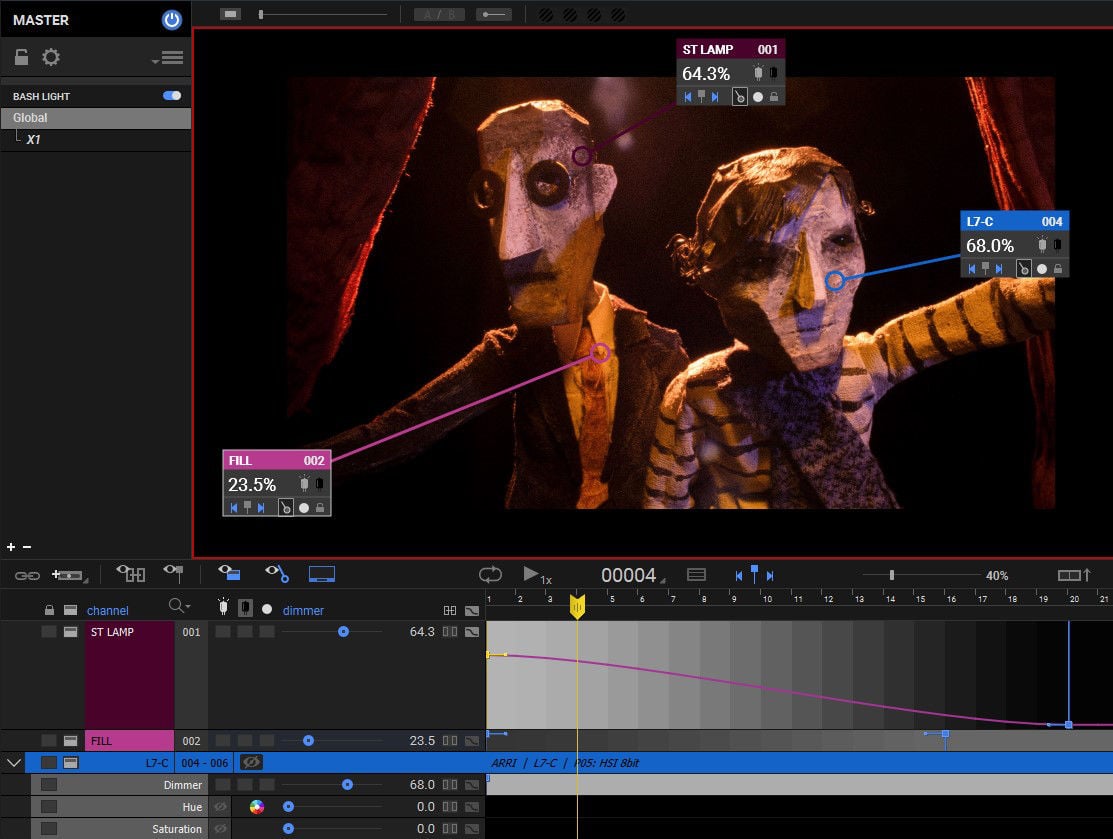
512 ライト
新しい DDMX-512 (またはアップグレードされた DDMX-S2) で最大 512 個のライトをプログラム
ライト プロファイル
カスタム ライト プロファイルを作成して、DMX 値をライト出力に一致させます。
バッシュライト
アニメーション中に使用する作業灯をプログラムします。
直感的なインターフェイスで複雑なカメラの動きをプログラムします。
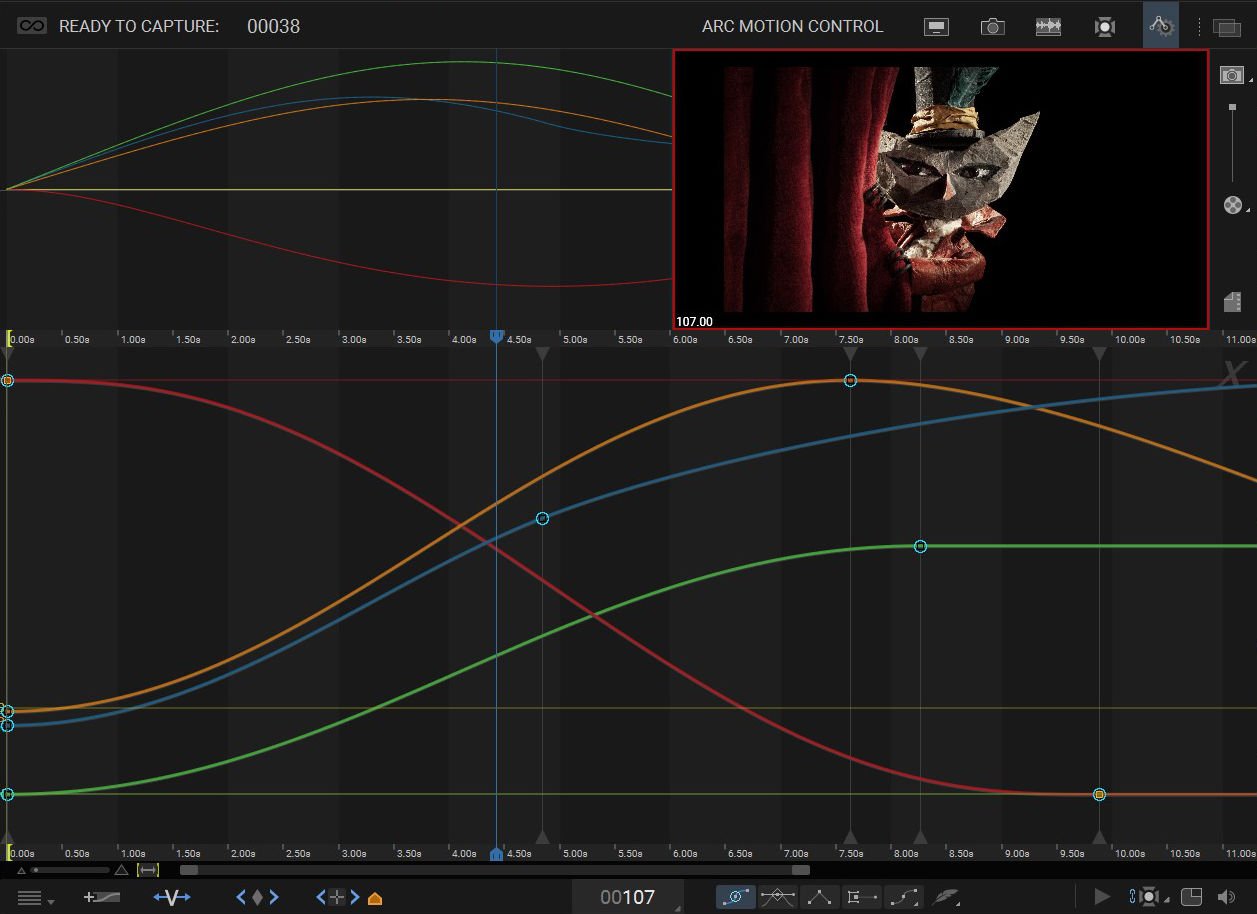
統合されたモーションコントロール
統合されたモーション コントロールは、同じシステム内からカメラの動きと照明効果をプログラムできることを意味します。これは、アニメーション化するのと同じカメラを使用して、動きをすばやくプレビューできることを意味します。これは、照明とモーション コントロールが適切なタイミングで適切な場所にあることを意味します。そのため、アニメーターが数フレームを再撮影する必要がある場合、Dragonframe は毎回安全にリグを適切な位置に戻すことができます。
移動テスト
動きをプログラムしたら、それを試してみたいと思うでしょう。 Arc ワークスペース内で移動テストを実行し、どのように表示されるかを確認します。移動テストでは、テスト プロセスを高速化するために、ビデオ アシスト フレームのみがキャプチャされます。長い移動では、作業中のセクションだけを再撮影できます。記録的な速さで動きを完成させることができます。
ハードウェア統合
自作の Arduino ベースの DFMoco スケッチから、 eMotimoやSlidekameraの既製のキットまで、幅広いハードウェアを使用できます。詳細については、FAQ で互換性のあるハードウェアを参照してください。
ジョグパッド
ジョグパッド モードに入ると、大きなテキストとシンプルなキーパッド インターフェイスが表示されるので、コンピューターから離れてリグやセットに近づくことができます。
バーチャル
DMC-32、DMC-16、または DMC+ とモーション コントロール クレーンを併用すると、Dragonframe は仮想デカルト軸を提供できます。
3Dデータ
Dragonframe と Maya、Kuper、またはその他の 3D ソフトウェア間でカメラの移動を転送します。
フェザリング
新しい「フェザリング」ツールを使用して、加速または減速をさらに滑らかにします。
マーカー
ヒットしたい位置をマークしてモーションパスを作成し、キーフレームを調整して移動します。
撮影と構成

多重露出(サブフレーム)
フロント ライト/バックライトやステレオ ペアなどの効果のために、フレームごとに複数のパスを撮影します。
グラフィカルなカメラ制御
スチル カメラのシャッター スピード、絞り、ISO をビジュアル スライダーで調整します。
被写界深度スライダー
シャッター速度と絞りを一緒に調整して、露出を調整せずに被写界深度に影響を与えます。
露出プレビュー オフセット
ライブ ビューの露出シミュレーションを最終ショットに合わせて調整します (Canon EOS のみ)。
カメラ設定をシーンに保存する
Dragonframe はカメラの設定を保存し、シーンを再度開いたときに復元します。
露出ロック
露出ごとにカメラ設定をロックします。
統合テストショットシステム
テスト ショットを個別に保存し、シーンの撮影中にそれらを表示します。
他のシーンの画像を比較する
画像をインポートして、フル解像度で表示します。
クリッピング ビュー
ハイライトがクリッピングしているか、黒が底になっているかをすばやく確認できます。
デジタル濃度計
モニターの不一致に関係なく、露出領域を比較して一致させます。
調整可能な背景のグレー値
シネ ウィンドウで画像の周囲を調整して、目を休ませたり、画像に合わせたりします。
アスペクト比マスク
標準またはカスタムのアスペクト比マスクを追加し、不透明度を調整します。
個別のマスクと TV セーフ オーバーレイ
1 つのビューで 16:9 と 4:3 の両方のフレーム。
押し込みマスク
TVセーフをチェックするための調整可能なプッシュインマスクと、事前に計画されたプッシュインのフレーミングを追加します。
グリッド レイヤー
カスタム グリッドを 2 つまで追加して、地平線のラインアップと構図に役立てます。
高度な構成ガイド
ガイド レイヤーのコンポジション ガイドですりガラスをエミュレートします。
画像キャプチャ

カメラのサポート
との完全な統合 ほとんどのカメラ: Canon、Nikon、Sony、Olympus、HDV、HDMI など。
フォルダーウォッチング
サポートされていない多くの DSLR で Dragonframe を使用します。
ブラックアウトをキャプチャ
キャプチャ中はモニターを暗くして、その輝きが照明に干渉しないようにします。
カメラの自動検出
カメラに自動的に接続します。
自動ライブビューレスト
過熱を避けるために、構成可能な非アクティブ期間の後、ライブ ビューを一時停止します。
ビデオ フレームの平均化
平均 2 ~ 60 フレームでビデオ ノイズを低減します (ビデオのみ)。
外部シャッター制御オプション
ライブ ビューをキャプチャし、外部シャッターがリリースされるのを待ちます (モーション コントロール ショットのタイミングをとるため)。
アニメーション ツール
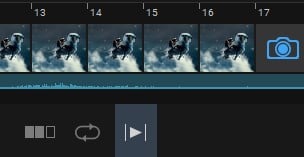
生きるためのステップ
キャプチャしたフレームからライブ ビューに直接移動します。
玉ねぎの皮
アニメーションの任意のフレームにライブ ビューをブレンドします。
自動トグル
速度を調整して、ライブ ビューとキャプチャされたフレームを切り替えます。
トグル
キーを 1 回押すと、ライブ フレームとキャプチャされたフレームが切り替わり、離すと元に戻ります。
ナビライン
アニメーション シーケンスをすばやくナビゲートし、再生するフレームを選択します。
ハイレゾ再生
ビデオ アシスト フレームまたはフル解像度キャプチャのプロキシを再生します。
寸劇
最後の 12 フレームを再生します (構成可能)。
描画ツール
アニメーションを補助するために、画面上にパスと線を描画します。
差分モード
カメラまたはセットがぶつけられた場合に、ショットを再配置するのに役立ちます。
光が際立つ/闇が際立つ
キャラクターが暗く背景が明るい場合、またはその逆の場合に便利です。
ロトスコープレイヤー
画像、ムービー ファイル、または Dragonframe シーンをラインアップ レイヤーとしてインポートして、ダブルパス ラインアップ、クロマキー、またはオニオン スキンを簡単に作成できます。
クロマキー / グリーンスクリーン
エフェクト ショットのラインナップには、基本的なクロマ キー (グリーン スクリーン) プルを使用します。
レイヤーの位置・サイズ・向き
ロトスコープ レイヤーの向き、スケール、位置を調整します。
再生/ループマーカー
Nav-Line を使用して、再生とループのイン点とアウト点をマークします。
ユーザー割り当てのホットキー
デフォルトのキーボード コマンドを再マッピングするためのシンプルなインターフェイス。
アニメーションのパンチイン
Canon、Nikon、Olympus、または Fujifilm のライブ ビュー倍率を使用して、ビデオ アシスト画像の一部にパンチインします。
補助モニター
メイン ビューを 2 番目のモニター (ビデオ ビレッジ) に送信します。
プロジェクト管理
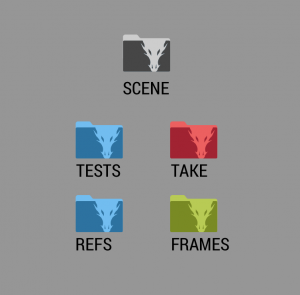
演出・シーン・テイクのネーミング
古典的な下見板張りの命名規則に基づいてプロジェクトに名前を付けます。
シーンの複数のテイクを管理する
同じシーン プロジェクト内に複数のテイクを作成します。これにより、カメラの設定、露出、カメラの動き、メモなどがすべて引き継がれます。
カスタマイズ可能で印刷可能な X-Sheet (ドープシート)
露出、音声の音素、カメラの動き、シーンの長さの変更を追加すると自動的に更新される動的な露出シートからプロジェクトを管理します。
ポップアップノート
フレームをキャプチャするときにポップアップするメモを入力します。
シーンとテイクのコピーと名前の変更
Dragonframe 内からシーンまたはテイクを複製します。
ステレオスコピック 3D ツール
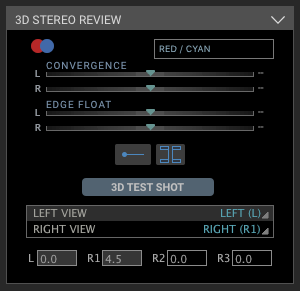
統合された 3D 撮影
立体視スライダーで3D撮影を自動化。
3Dステレオレビュー
アナグリフを表示し、コンバージェンスまたはエッジ フロートを設定し、眼間距離を調整します。
3Dテストショット
3D テスト ショットを撮り、3D レビュー ツールを使用してそれらを評価します。
3D 再生
カラーまたは白黒のアナグリフまたは透明度を使用して 3D シーケンスを再生します。
ステレオ (3D) ムービーのエクスポート
3D シーケンスをさまざまなムービー形式にエクスポートします。
タイムラプス
間隔
時間、分、秒で間隔を設定します。
始まる時間
未来の日付または時刻でタイムラプスを開始します。
終了時間
将来の日付または時刻でタイムラプスを終了します。
総フレーム数
指定したフレーム数がキャプチャされた後、タイムラプスを終了します。
高精度
ほとんどのカメラで、指定された間隔の 0.1 秒以内にキャプチャします。
輸出
ソース RAW/JPG/TIFF ファイルへの直接アクセス
カメラの高解像度ソース ファイルは、簡単にアクセスできるディレクトリに保存されます。
ムービーのエクスポート
多くのエクスポート オプションを使用して、QuickTime、AVI、または MP4 ムービーを作成します。
複合エクスポート
ラフ合成をエクスポートして、ポストプロダクションと通信します。
イメージ シーケンスのエクスポート
フレームをさまざまな画像形式でエクスポートしたり、名前をカスタマイズしたりできます。
アフターエフェクト
シーン ソースの場所からイメージ シーケンスを直接インポートします。


